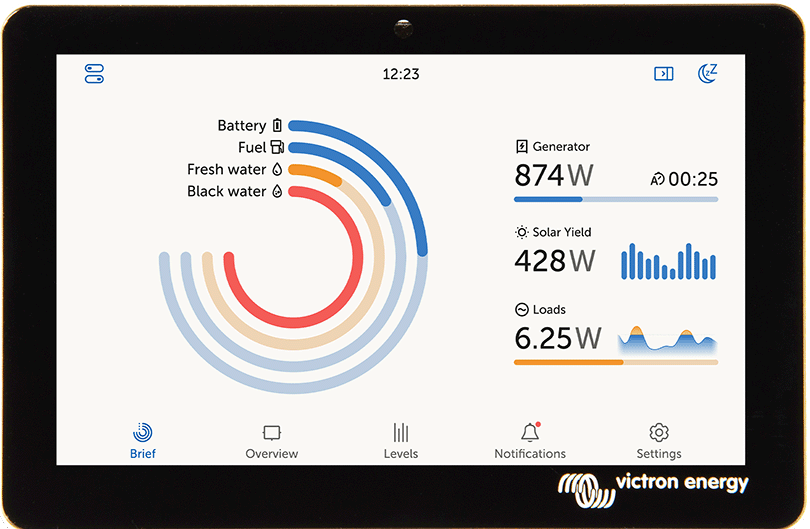3. Instalación
3.1. Resumen de conexiones del Cerbo GX (PN BPP900450100)
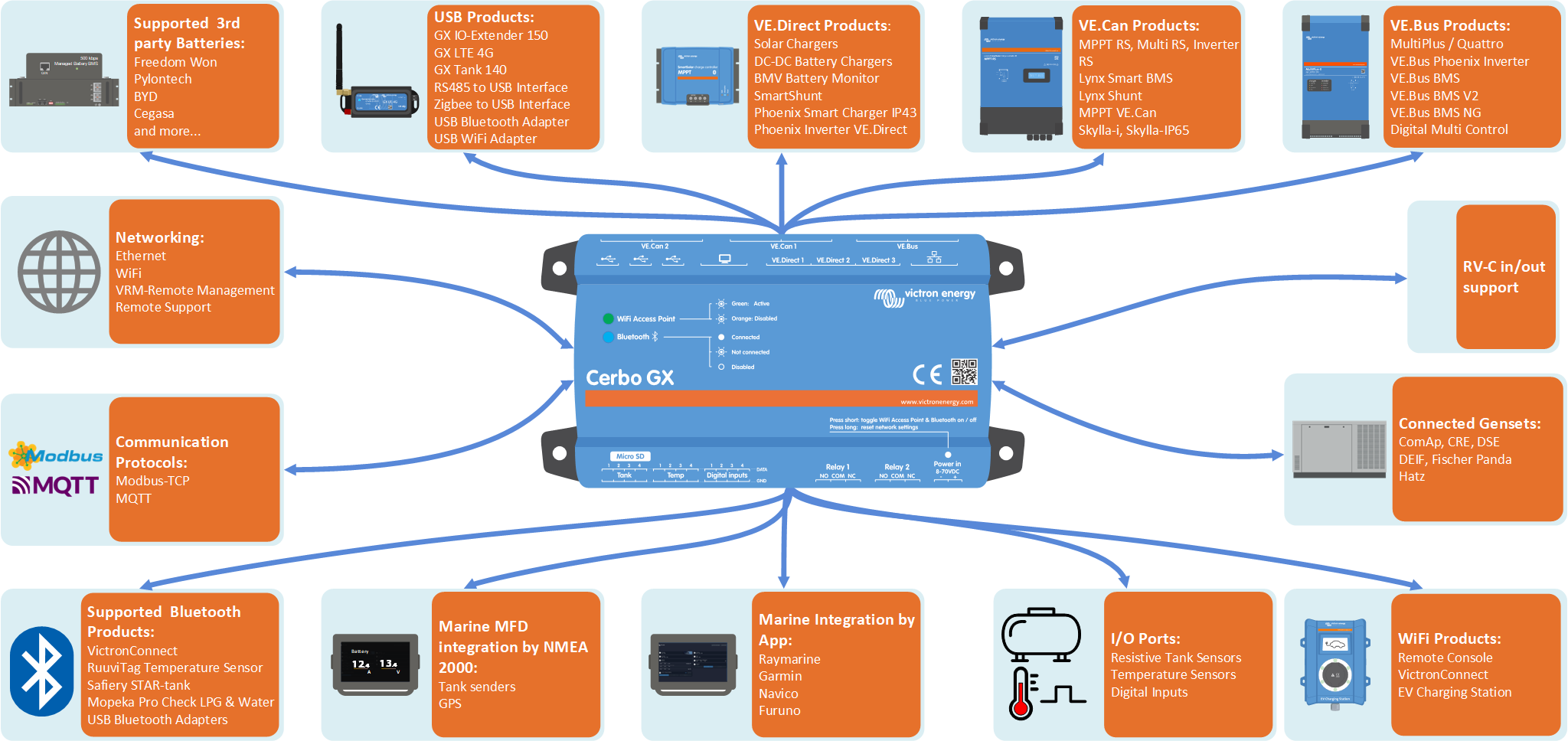
Puertos de comunicaciones | IO | Otros |
|---|---|---|
3 VE.Direct | 4 entradas digitales | Ranura para tarjeta MicroSD (máx. 32 GB) |
1 VE.Can (sin aislamiento) y 1 BMS-Can | 4 entradas nivel depósito resistivas | Puerto de entrada de alimentación (8 - 70 VCC) |
1 VE.Bus | 4 entradas de sensor de temperatura | Puerto HDMI |
Ethernet | 2 relés programables (NO, COM, NC - límite de corriente: CC hasta 30 VCC: 6 A / CC hasta 70 VCC: 1 A / CA: 6 A, 125 VCA | |
WiFi 2,4 GHz (802.11 b/g/n) con punto de acceso WiFi | ||
Bluetooth Smart | ||
2 puertos host USB + 1 puerto USB exclusivo para alimentación | ||
El Cerbo GX admite un máximo de 15 dispositivos VE.Direct, independientemente de que estén conectados mediante puertos VE.Direct o USB. Sin embargo, este límite puede ser más bajo en sistemas complejos, por ejemplo, aquellos con varios inversores FV o inversores sincronizados. Deje siempre algo de espacio libre en el diseño de su sistema para garantizar un funcionamiento fiable. | ||
3.2. Resumen de conexiones del Cerbo GX MK2 (PN BPP900450110 y BPP900451100)
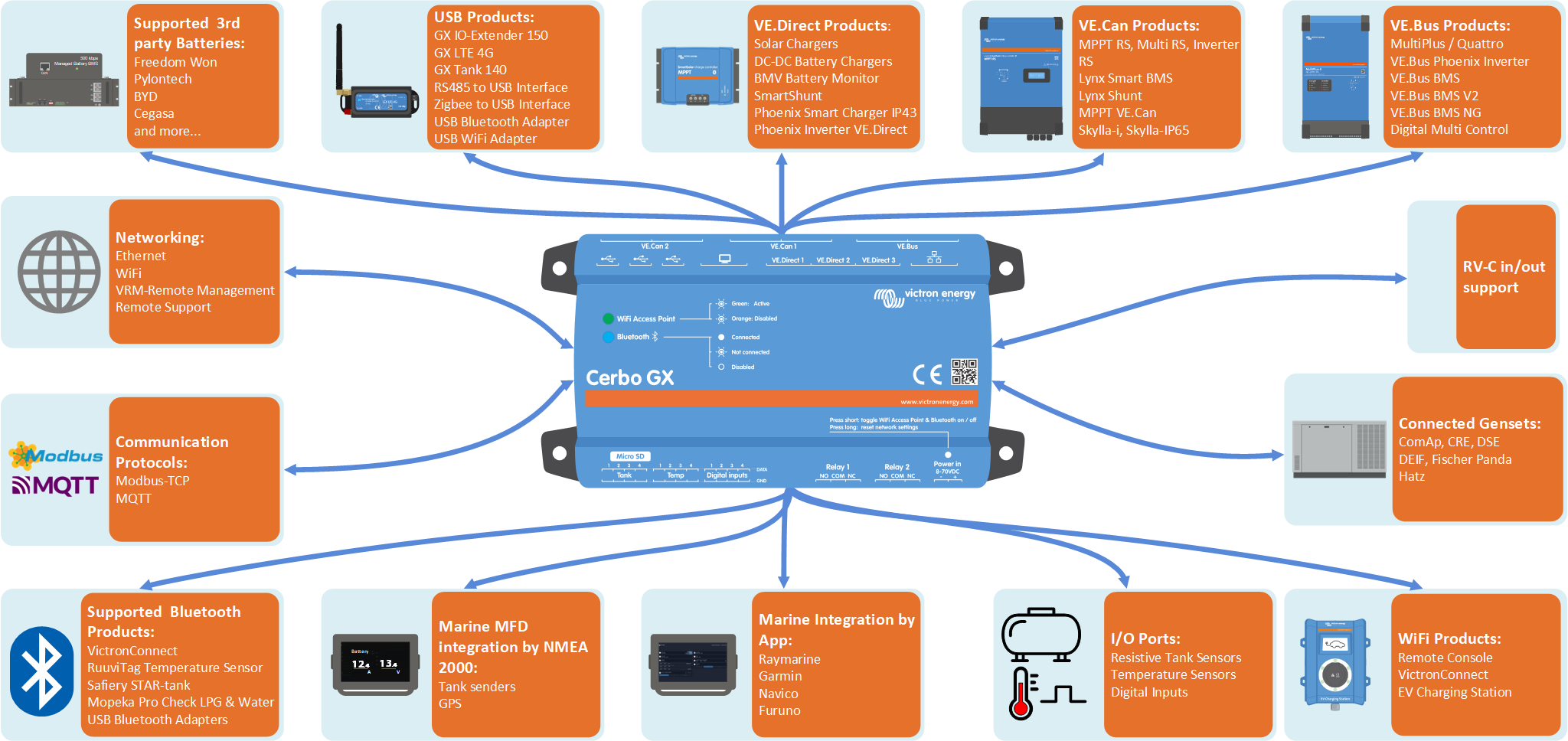
Puertos de comunicaciones | IO | Otros |
|---|---|---|
3 VE.Direct | 4 entradas digitales (con conteo de pulsos) | Ranura para tarjeta MicroSD (máx. 32 GB) |
2 VE.Can (VE.Can 1 aislado) | 4 entradas nivel depósito resistivas | Puerto de entrada de alimentación (8 - 70 VCC) |
1 VE.Bus | 4 entradas de sensor de temperatura | Puerto HDMI |
Las tomas RJ45 se han girado 180 grados para que sea más fácil sacar los cables | 2 relés programables (NO, COM, NC - límite de corriente: CC hasta 30 VCC: 6 A / CC hasta 70 VCC: 1 A / CA: 6 A, 125 VCA | |
WiFi 2,4 GHz (802.11 b/g/n) con punto de acceso WiFi | ||
Bluetooth Smart | ||
3 puertos host USB (completamente funcionales) |
3.3. Opciones de montaje y accesorios
Se pueden adquirir las siguientes opciones de montaje y accesorios:
En este video puede ver todas las opciones de montaje:
3.4. Alimentación de Cerbo GX
El dispositivo se alimenta a través del conector Power in V+ y acepta de 8 a 70 VCC. No puede alimentarse a través de ninguna otra conexión (por ejemplo, Ethernet o USB). El cable de alimentación CC suministrado incluye un fusible de fusión lenta de 3,15 A.
Si la tensión CC excede los 60 V, el Cerbo GX se clasifica como “producto integrado”. Para cumplir con las normas de seguridad, la instalación debe hacerse de manera que se impida que el usuario acceda a los terminales.
Alimentación con un VE.Bus BMS
Cuando se use el Cerbo GX en una instalación con un VE.Bus BMS, conecte el terminal Power in V+ del Cerbo GX al terminal “Load disconnect” (desconexión de cargas) del VE.Bus BMS. Conecte los dos cables negativos al embarrado negativo o al negativo de una batería común. Esto no es necesario para el VE.Bus BMS V2 ni el VE.Bus BMS NG, ya que los dos cuentan con una salida GX-Power.
Importante: Alimentación desde el terminal AC-out de un inversor VE.Bus, Multi o Quattro
Alimentar el dispositivo GX con un adaptador CA conectado a la salida de CA de un dispositivo VE.Bus (por ejemplo, inversor, Multi o Quattro) puede generar un bloqueo:
Después de un fallo o un arranque autógeno, los dispositivos VE.Bus no arrancarán porque el Cerbo GX no tiene alimentación.
El Cerbo GX no puede arrancar porque el inversor/cargador está apagado, y se crea un bucle.
Solución temporal:
Desenchufe brevemente el cable VE.Bus del dispositivo GX para permitir que los productos VE.Bus se reinicien.
Solución permanente:
Modificar el cableado RJ45. Consulte la pregunta frecuente nº 20 para más información sobre esto.
Recomendación:
Evite alimentar el dispositivo GX desde la salida de CA de un inversor/cargador. En caso de apagado por sobrecarga del inversor, alta temperatura o baja tensión de la batería, el dispositivo GX también se apagará, de modo que se perderá totalmente la monitorización y el acceso remoto. Se recomienda encarecidamente alimentar el dispositivo GX directamente desde la batería.
Consideraciones sobre aislamiento
El dispositivo GX se conecta a distintos componentes del sistema. Para evitar bucles de tierra, asegúrese de que se siguen prácticas de aislamiento correctas. En la mayoría de los casos, esto no será un problema, pero un diseño adecuado del sistema sigue siendo fundamental.
Tipo de puerto | Cerbo GX | Cerbo GX MK2 | Ekrano GX | Venus GX |
|---|---|---|---|---|
VE.Bus | Aislado | Aislado | Aislado | Aislado |
VE.Direct | Aislado | Aislado | Aislado | Aislado |
VE.Can | No aislado | 1) | 1) | Aislado |
USB 3) | No aislado | No aislado | No aislado | No aislado |
Ethernet 2) | Aislado | Aislado | Aislado | Aislado |
1) El puerto VE.Can 1 tiene aislamiento galvánico, pero el puerto VE.Can 2 no. 2) El puerto Ethernet está aislado, excepto por el apantallamiento: use cables UTP sin apantallamiento para la red Ethernet. 3) Los puertos USB no están aislados. Conectar una mochila WiFi o GPS no crea ningún problema, ya que estos dispositivos no se alimentan mediante una fuente externa. Incluso si se usa un concentrador USB alimentado por separado, puede producirse un bucle de tierra. No obstante, tras realizar múltiples pruebas, se ha demostrado que esto no causa problemas operativos. | ||||
Aumento de los puertos USB
Puede aumentarse el número de puertos USB con un concentrador USB. Sin embargo, los puertos de USB de a bordo tienen una disponibilidad de alimentación limitada.
Recomendación
Use siempre concentradores USB con alimentación y elija productos de alta calidad para evitar problemas.
Para aumentar el número de dispositivos VE.Direct, puede usar un adaptador VE.Direct a USB. Puede consultar en este documento el límite de dispositivos que pueden conectarse a distintos dispositivos GX.
3.5. Serie GX Touch 50 y serie GX Touch 70
Las series GX Touch 50 y GX Touch 70 son pantallas accesorias para el Cerbo GX. Disponibles en versiones de cinco y siete pulgadas y con dos opciones de instalación:
Estas pantallas extra finas y resistentes al agua proporcionan un resumen instantáneo del sistema y permiten hacer ajustes rápidamente. Su fácil instalación ofrece gran flexibilidad a la hora de diseñar un panel de control limpio y profesional. No se necesita configuración. Una vez conectado, el dispositivo GX muestra automáticamente el resumen del sistema y los controles del menú. Opciones de pantalla Se puede acceder a los ajustes de la pantalla a través de: Configuración → General → Pantalla y aspecto Usted puede:
Manejo de la pantalla táctil
|
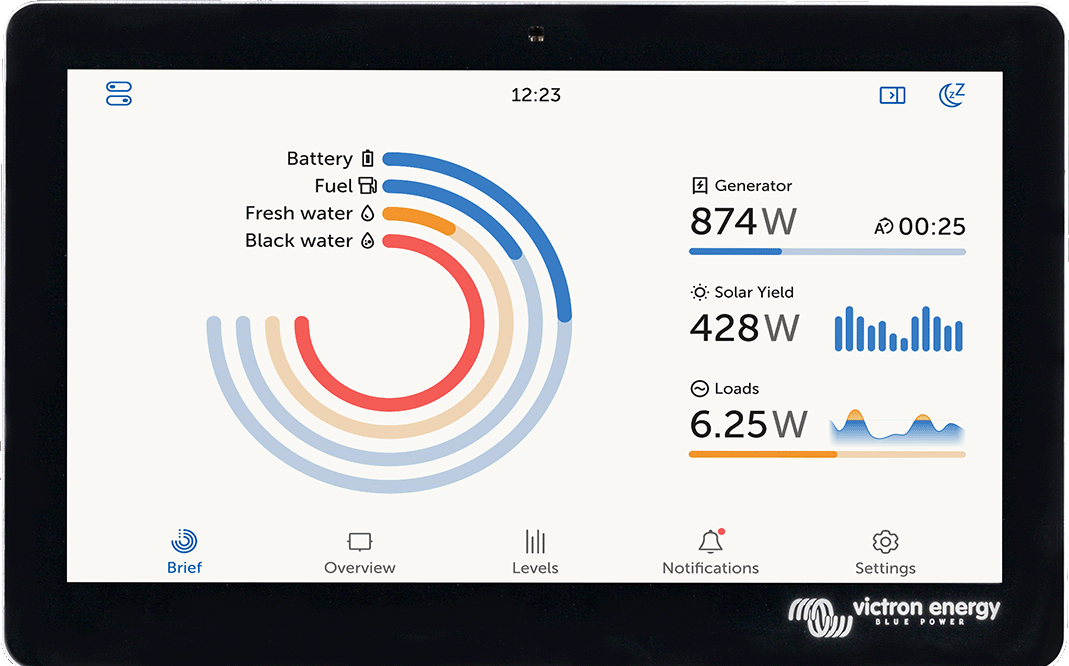 |
Opciones de montaje
Según el modelo, se puede montar la GX Touch de varias formas:
GX Touch 50 y GX Touch 70
Montaje frontal: Con los soportes incluidos
Montaje en pared: Con el soporte de pared para el GX Touch opcional
Adaptación al hueco del CCGX (solo GX Touch 50): Con el adaptador del GX Touch 50 para el hueco del CCGX opcional.
Tapa de protección
Hay una tapa de protección (incluida a partir del número de serie HQ2242 y también disponible por separado. Véase la ficha técnica para más información). Protege la GX Touch de los daños producidos por la radiación UV durante la exposición solar prolongada.
Nota: La tapa de protección no se ajusta a las versiones GX Touch 50 Flush y GX Touch 70 Flush.
 |  |  |  |
GX Touch 50 Flush y GX Touch 70 Flush
Los modelos GX Touch Flush ofrecen varios métodos de instalación de montaje empotrado:
Montaje empotrado con sello de goma y soportes
Utilice el sello de goma, los soportes, los topes de rosca y las tuercas de mariposa incluidas. Este método proporciona la mejor resistencia al polvo y al agua.
Nota
Solo es necesario apretar a mano los topes de rosca y las tuercas de mariposa
Montaje empotrado con adhesivo
Montaje directo sobre la superficie en la que se vaya a encajar con al adhesivo preaplicado. No se necesitan ni soportes, ni topes de rosca ni tuercas de mariposa. El grado de protección depende de la calidad de la superficie sobre la que se vaya a colocar y de lo lisa que sea.
Montaje gofrado (totalmente empotrado)
Para un acabado totalmente empotrado, haga la instalación según las medidas de la plantilla para el taladro. Puede usar el sello de goma o el adhesivo preaplicado. El grado de protección depende de las características de la superficie sobre la que se vaya a colocar.
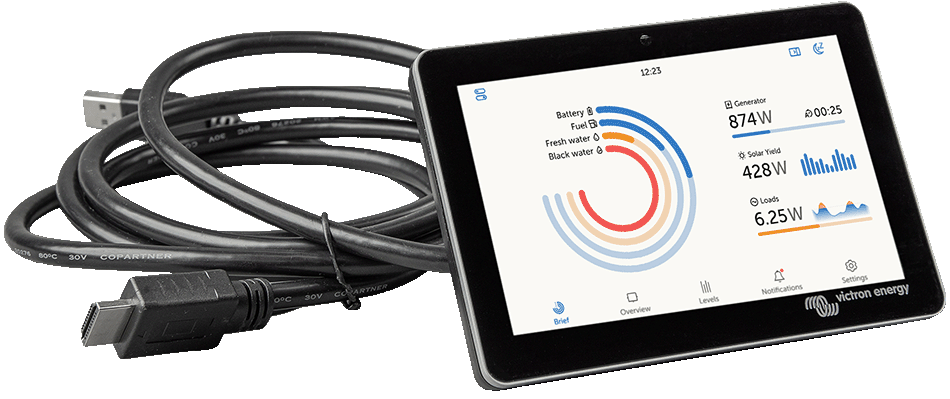 GX Touch 50 / 70 Flush |  Accesorios incluidos con la GX Touch 50 / 70 Flush |
Conexión de la GX Touch 50 o la GX Touch 70
Importante
Importante: Conecte la GX Touch al Cerbo GX antes de encenderla. El procedimiento recomendado consiste en desenchufar el conector de alimentación del Cerbo GX antes de la instalación.
Descripción de las conexiones
La GX Touch se conecta con un único cable combinado con:
Un conector HDMI (para vídeo)
Un conector USB (para alimentación)
Pasos de la instalación
Monte la pantalla táctil en una ubicación cómoda.
Conecte el conector HDMI al puerto HDMI del Cerbo GX.
Conecte el enchufe USB:
Si tiene un Cerbo GX de primera generación (PN BPP900450100), conecte el conector USB al puerto USB que está justo al lado del puerto HDMI (este puerto USB solo se usa para la alimentación de la pantalla táctil y no tiene ninguna otra función). Si tiene un Cerbo GX de segunda generación (PN BPP900450110 y BPP900451100), puede conectar la GX Touch a cualquiera de los tres puertos USB.
Vuelva a conectar la alimentación al Cerbo GX a través del bloque conector de 2 pines Power In.
Tras el arranque, aparecerá la consola remota en la GX Touch.
Familiarícese con la pantalla táctil y configure sus opciones en: Configuración → General → Pantalla y aspecto
3.6. Desactivación del control por entrada táctil
Para restringir el acceso al sistema GX, se puede deshabilitar el control por entrada táctil de la pantalla GX Touch 50 o 70 conectada. De este modo se puede montar la GX Touch en un lugar en el que sea visible para el operador y al mismo tiempo evitar el uso no autorizado para elevar los niveles de acceso.
Tenga en cuenta que esta opción solo deshabilita el control táctil o con ratón. En la consola remota seguirá pudiendo controlar el dispositivo mediante el teclado.
Hay dos formas de deshabilitar la función táctil de la pantalla:
Con un pulsador momentáneo conectado a una de las entradas digitales
Con un teclado USB externo conectado al Cerbo GX. La función táctil puede entonces activarse y desactivarse pulsando la tecla de Pause/Break.
Si desea usar esta función, asegúrese de que no se puede acceder físicamente ni a los puertos USB ni a ningún teclado USB conectado para impedir la activación no autorizada de la opción táctil.
Desactivación del control de entrada táctil mediante un pulsador momentáneo
En los dispositivos GX con entradas digitales, puede configurar una de las entradas para controlar la función táctil con un pulsador momentáneo externo.
Pasos de configuración
Vaya a Configuración → Integraciones → IO digital → GX integrado - Entrada digital [número de la entrada digital]
Activación del control por entrada táctil
Funcionamiento
Primera pulsación: Se deshabilita la entrada táctil.
No se admiten las interacciones táctiles.
La pantalla se apagará una vez trascurrido el periodo de tiempo fijado en Configuración → General → Pantalla y aspecto → Tiempo de apagado de la pantalla.
La pantalla se activará al tocarla, pero la entrada táctil permanecerá desactivada.
Segunda pulsación: Se vuelve a habilitar la entrada táctil.
Importante: Al pulsar el botón se pone a tierra el pin GPIO. No aplique tensión a ninguno de los pines GPIO.
Desactivación del control de entrada táctil mediante un teclado USB externo
Para controlar la entrada táctil mediante un teclado externo:
Conecte un teclado USB a uno de los puertos USB del dispositivo GX.
Pulse la tecla de Pause/Break (Pausa/Inter) para activar y desactivar el control de entrada táctil.
En los teclados sin Pause/Break utilice una de las combinaciones de tecla sustitutas mencionadas en este artículo de Wikipedia.
3.7. Conexiones del relé
El Cerbo GX tiene funcionalidad de relé sin potencial Normalmente abierto (NO) y Normalmente cerrado (NC). La función del relé puede configurarse mediante el menú del dispositivo GX: Configuración → Integraciones → Relés → Función.
El relé 1 es especialmente importante porque, además de la activación manual y en función de la temperatura (al igual que el relé 2), también puede usarse como relé de alarma, arranque/parada del generador o bomba del depósito.
Por defecto, el relé está configurado en Normalmente abierto (NO). Es posible invertir la polaridad a Normalmente cerrado (NC). Nota: Invertir la polaridad a Normalmente cerrado (NC) hará que el consumo de corriente del dispositivo GX sea ligeramente mayor.
Importante
Asegúrese de respetar los límites de tensión y corriente de los relés según lo especificado en el Especificaciones técnicas.